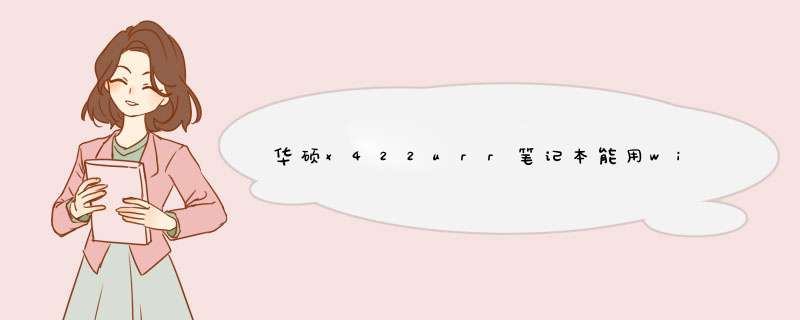
卡的话可能是配置不够,win7也不是说比win10要流畅。游戏不能玩可能是笔记本配置低,也可能是兼容性(可能性不大)。兼容性可以右键属性里改成win7,可能会有帮助。
如果要换请三思,首先安装系统要激活,激活要么买激活码要么盗版破解。其次微软以停止对win7更新,用最新的win10会更好。而且win7的体验可能没你想象的理想,建议先在别的电脑上体验一段时间再决定
win10改win7的方法。
如下参考:
1.将下载好的Win7安装工具解压并运行,选择“从Windows7 *** 作系统到ISO文件”。
2.检查“我同意”,然后点击“下一步”。
3.选择Windows7原图,点击“下一步”。
4.选择保存目录,勾选“兼容模式”和“安装NVMe”修复程序,然后点击“下一步”。
5、开始制作新的Windows7系统镜像,等待完成关闭工具。
6.运行软件和选择新产生的Windows7ISO镜像文件。
7.选择“开始”,然后单击“写入硬盘映像”。
8.点击“写”,将Win7ISO镜像写入U盘,U盘插入后可以在M80中安装Win7。
可以
先下载一个win7的iso映像文件,用虚拟光驱打开后,运行“sources”目录中的“setup.exe”
在此之后会进入安装程序界面,此时点击下一步继续
点击“现在安装”开始安装过程
耐心等待安装程序启动,一会儿就好
在窗口左下角勾选“我接受许可条款”,然后点击下一步继续
选择安装类型,因为现在是全新安装Win7系统,所以选第二项“自定义(高级)”,然后点击下一步继续
选择安装位置,如果当前电脑没有其他系统,选择序号尽量靠前的任意一个可用空间大于20GB的分区;如果您想安装双系统,请避开已有的系统分区,然后选择序号尽量靠前的任意一个可用空间大于20GB的分区;如果您要覆盖已有系统,请确保已有系统分区剩余空间大于20GB;然后点击下一步继续(如果不确定被安装分区内的已有文件是否有用,请不要轻易执行“驱动器高级选项”中的“删除”和“格式化”等 *** 作)
现在正式开始安装,从现在开始到安装结束的20分钟左右时间(根据您电脑配置情况而定)里,您不必 *** 作,耐心等待即可
复制文件后,系统需要重启,可以点击右下角“立即重新启动”,也可以不必管,10秒倒计时后自动重启
第一次重启后的开机动画
此时仍不需要 *** 作,继续耐心等待,稍后再次自动重启
第二次重启的开机动画
经过一段时间的等待后,此时安装进入最后阶段。请输入一个用户名,然后点击下一步继续
设置登录密码,如果不需要可直接点击下一步继续
输入产品密钥,用来激活Win7。如果不想现在输入,可以先点击下一步继续
设置更新方式,建议选择第一项,以便系统得到及时的更新,确保系统安全
设置当前时间,如果没问题的话,点击下一步继续
如果电脑能上网,此时请选择网络类型。如果是个人的电脑,或是家用电脑,请选择第一项“家庭网络”;如果是在工作单位,则选择第二项;如果上述情况都不是,请选择第三项
完成设置后,安装完成,进入Win7系统
欢迎分享,转载请注明来源:内存溢出

 微信扫一扫
微信扫一扫
 支付宝扫一扫
支付宝扫一扫
评论列表(0条)